このコントロールを変更すると、このページが自動的に更新されます
iPad用Logic Proユーザガイド
- Logic Pro 1.1の新機能
-
- アレンジの概要
-
- リージョンの概要
- リージョンを選択する
- リージョンをカット、コピー、およびペーストする
- リージョンを移動する
- リージョン間のギャップを削除する
- リージョンの再生をディレイする
- リージョンをトリムする
- リージョンをループさせる
- リージョンを繰り返す
- リージョンをミュートする
- リージョンを分割および結合する
- リージョンをストレッチする
- ノートピッチ別にMIDIリージョンを分離する
- リージョンを所定の場所にバウンスする
- オーディオリージョンのゲインを変更する
- トラック領域でリージョンを作成する
- MIDIリージョンをDrummerリージョンまたはパターンリージョンに変換する
- リージョン名を変更する
- リージョンのカラーを変更する
- リージョンを削除する
- オーディオリージョンにフェードを作成する
- フェーダーを使ってミキシング機能にアクセスする
- 著作権
iPad用Logic Proでオートメーションカーブを曲げる
デフォルトで、オートメーションカーブは、あるオートメーションポイントを別のオートメーションポイントにつなげる一連の直線から成っています。ただし、線分を個別に曲げて曲線を作成することができます。
オートメーションカーブの形状を変更する
(トラックオートメーションの場合は)トラック領域のメニューバー、または(リージョンオートメーションの場合は)エディタ領域のメニューバーで「オートメーション表示」ボタン
 をタップします。
をタップします。メニューバーで「カーブ」ボタン
 をタップしてから、2つのオートメーションポイント間の線を特定の方向にドラッグします。
をタップしてから、2つのオートメーションポイント間の線を特定の方向にドラッグします。上下にドラッグすると、線が曲げられて指数カーブになります。ドラッグする方向により、「ニー」が線の開始位置(ドラッグ動作中、値タグにマイナス値が表示される)にあるのか、線の終端付近(値タグにプラス値が表示される)にあるのかが決まります。
左右にドラッグすると、直線が曲げられてS字型のカーブになります。方向によって、S字型が縦方向(プラス値と文字Sが値タグに表示されます)なのか、横方向(マイナス値と文字Sが値タグに表示されます)なのかが決まります。
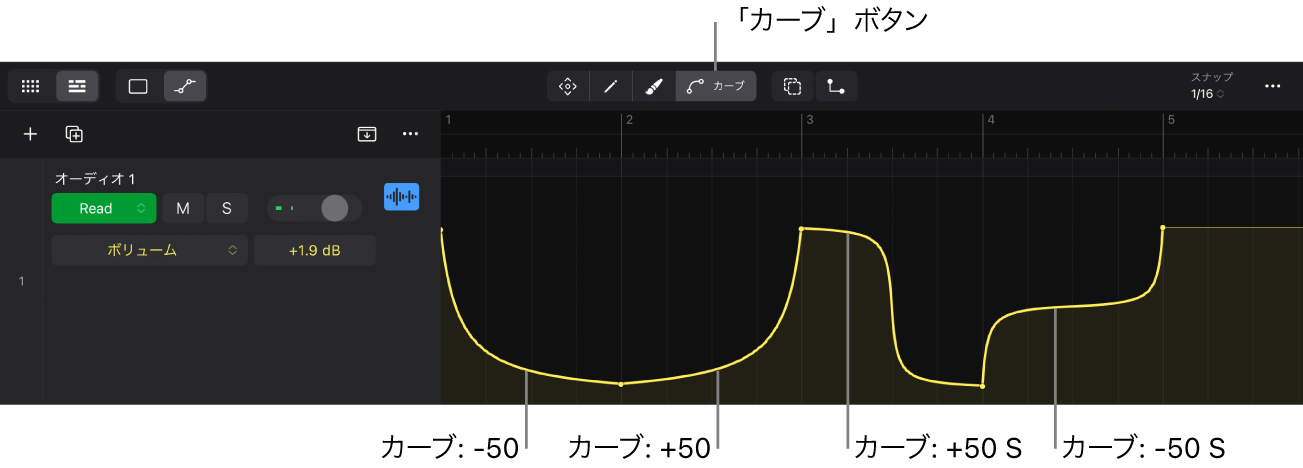
注記: 最初にオートメーションカーブのセクション(不連続でも可)を選択してから、選択した線のいずれかをドラッグすると、選択したすべての線に同じ形状が適用されます。
ヒント: 「カーブ」ボタン ![]() 、「階段状のオートメーション」ボタン
、「階段状のオートメーション」ボタン ![]() の順にタップして両方のボタンを選択すると、選択されたオートメーションカーブをタップして、オートメーションカーブの形状を曲線と階段状の間で切り替えることができます。階段状のオートメーションカーブを参照してください。
の順にタップして両方のボタンを選択すると、選択されたオートメーションカーブをタップして、オートメーションカーブの形状を曲線と階段状の間で切り替えることができます。階段状のオートメーションカーブを参照してください。
フィードバックありがとうございます。